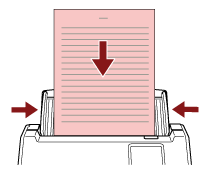2つ折りの原稿を読み取りたいとき
搬送モードボタンを押して、手差し・単送モードに切り替えると、2つに折り曲げた原稿(A3サイズ、ダブルレターサイズの2つ折りまで)をそのまま読み取れます。
重要
原稿の厚みによって原稿の折り曲げ部分がふくらんでいると、原稿が斜めに搬送されることがあります。
手差し・単送モードの場合は、次のどちらかで原稿の重なりを検出する設定にしていても、原稿の重なりを検出しません。
タッチパネルの「マルチフィード検出」画面
画面は、次の手順で表示できます。
 →「スキャナー設定」→「給紙 / 搬送」→「マルチフィード検出」
→「スキャナー設定」→「給紙 / 搬送」→「マルチフィード検出」Software Operation Panel
詳細は、原稿の重なりを検出する方法の設定(マルチフィード)を参照してください。